Brugerhåndbog til iPod touch
- Velkommen
- Din iPod touch
- Nyheder i iOS 15
-
- Lommeregner
-
- Indstil FaceTime
- Foretag og modtag opkald
- Opret et FaceTime-link
- Tag et Live Photo
- Brug andre apps under et opkald
- Foretag et FaceTime-gruppeopkald
- Se deltagere i et netlayout
- Brug SharePlay til at se og lytte sammen
- Del din skærm
- Skift videoindstillinger
- Skift lydindstillinger
- Tilføj kameraeffekter
- Forlad en samtale, eller skift til Beskeder
- Bloker uønskede opkald
-
- Udfyld dine sundhedsoplysninger
- Hold styr på din menstruationscyklus
-
- Introduktion til søvnplaner
- Indstil din første søvnplan
- Slå alarmer fra, og slet søvnplaner
- Tilføj eller rediger søvnplaner
- Brug iPod touch, mens fokusfunktionen Søvn er slået til
- Slå hurtigt din version af fokusfunktionen Søvn til eller fra
- Rediger fokusfunktionen Søvn og andre indstillinger
- Se din søvnhistorik
- Sikkerhedskopier sundhedsdata
-
- Se kort
-
- Søg efter steder
- Find seværdigheder, restauranter og tjenester i nærheden
- Få oplysninger om steder
- Marker steder
- Del steder
- Vurder steder
- Gem yndlingssteder
- Udforsk nye steder med guider
- Organiser steder i Mine guider
- Få trafik- og vejroplysninger
- Slet væsentlige lokaliteter
- Find hurtigt dine indstillinger til Kort
-
- Brug Siri, Kort og widgetten Kort til at få vejvisning
- Foretag andre rutevalg
- Ting, du kan gøre, mens du følger en rute
- Få kørselsvejledning
- Rapporter hændelser i trafikken i Kort på iPod touch
- Få vejvisning til cykel
- Få vejvisning til gående
- Få vejvisning til offentlig transport
- Slet vejvisning vist for nylig
- Brug Kort på din Mac til at få vejvisning
- Find lift
-
- Se fotos
- Afspil videoer og lysbilledshows
- Slet og skjul fotos og videoer
- Rediger fotos og videoer
- Tilpas videolængde, og juster slowmotion
- Rediger Live Photos
- Opret fotoalbum
- Rediger og organiser album
- Filtrer og sorter fotos i et album
- Søg i Fotos
- Del fotos og videoer
- Se fotos og videoer delt med dig
- Se minder
- Tilpas minder
- Find personer i Fotos
- Vis en person eller et sted mindre hyppigt
- Gennemse fotos efter lokalitet
- Brug iCloud-fotos
- Del fotos med Delte album i iCloud
- Importer fotos og videoer
- Udskriv fotos
-
- Surf på internettet
- Tilpas dine indstillinger til Safari
- Skift layout
- Søg efter websteder
- Brug faner i Safari
- Opret bogmærker til yndlingswebsider
- Gem sider på en Læseliste
- Se links delt med dig
- Udfyld formularer automatisk
- Hent udvidelser
- Skjul annoncer og andre forstyrrende elementer
- Surf privat på internettet
- Slet din buffer
- Brug Skjul min e-mailadresse
- Genveje
- Værdipapirer
- Tips
-
- Foretag og modtag telefonopkald
- Overfør opgaver mellem enheder
- Stream video, fotos og lyd trådløst til Mac
- Klip, kopier og sæt ind mellem iPod touch og andre enheder
- Slut iPod touch til din computer med et kabel
- Synkroniser iPod touch med din computer
- Overfør arkiver mellem iPod touch og din computer
-
- Kom i gang med tilgængelighedsfunktioner
-
-
- Slå VoiceOver til, og øv dig
- Rediger dine VoiceOver-indstillinger
- Lær at bruge VoiceOver-bevægelser
- Betjen iPod touch vha. VoiceOver-bevægelser
- Brug rotoren til betjening af VoiceOver
- Brug tastaturet på skærmen
- Skriv med din finger
- Brug VoiceOver med et eksternt Apple-tastatur
- Brug et punktdisplay
- Skriv punktskrift på skærmen
- Tilpas bevægelser og tastaturgenveje
- Brug VoiceOver med et pegeredskab
- Brug VoiceOver til billeder og videoer
- Brug VoiceOver i apps
- Zoom
- Skærm & tekststørrelse
- Bevægelse
- Oplæst indhold
- Lydbeskrivelser
-
-
- Brug indbygget sikkerhed og beskyttelse af anonymitet
-
- Beskyt dit Apple-id
- Log ind med Apple
- Udfyld automatisk stærke adgangskoder
- Udskift svage eller kompromitterede adgangskoder
- Se dine adgangskoder og relaterede oplysninger
- Del adgangskoder sikkert med AirDrop
- Gør dine adgangskoder tilgængelige på alle dine enheder
- Udfyld automatisk bekræftelseskoder
- Administrer tofaktorgodkendelse til dit Apple-id
-
- Indstil adgangen til oplysninger i apps
- Indstil adgangen til hardwarefunktioner
- Indstil tilladelser til sporing foretaget af apps på iPod touch
- Indstil de lokalitetsoplysninger, du deler
- Slå Privat datatrafik med iCloud til
- Opret og administrer adresser til Skjul min e-mailadresse
- Brug en privat netværksadresse
- Indstil, hvordan Apple viser reklamer for dig
-
- Tænd og sluk iPod touch
- Tving iPod touch til at starte igen
- Opdater iOS
- Sikkerhedskopier iPod touch
- Vend tilbage til standardindstillingerne på iPod touch
- Gendan alt indhold fra en sikkerhedskopi
- Gendan købte og slettede emner
- Sælg din iPod touch, eller giv den væk
- Slet iPod touch
- Installer eller fjern konfigurationsprofiler
- Copyright
Kom i gang med News på iPod touch
Appen News ![]() samler alle de artikler, du vil læse, fra dine yndlingskilder – om de emner, der interesserer dig mest. Hvis du vil gøre News personlig, kan du vælge mellem et udvalg af publikationer (kaldet kanaler) og emner såsom underholdning, mad og videnskab.
samler alle de artikler, du vil læse, fra dine yndlingskilder – om de emner, der interesserer dig mest. Hvis du vil gøre News personlig, kan du vælge mellem et udvalg af publikationer (kaldet kanaler) og emner såsom underholdning, mad og videnskab.
Du skal have Wi-Fi-forbindelse for at bruge News.
Jo mere du læser, des bedre forstår News dine interesser. Siri får en forståelse af, hvad der er vigtigt for dig, og foreslår artikler, du måske vil synes om. Du kan få notifikationer om vigtige artikler fra kanaler, du følger.
Du kan også abonnere på Apple News+, som har hundredvis af magasiner, populære aviser og førende digitale udgivere.
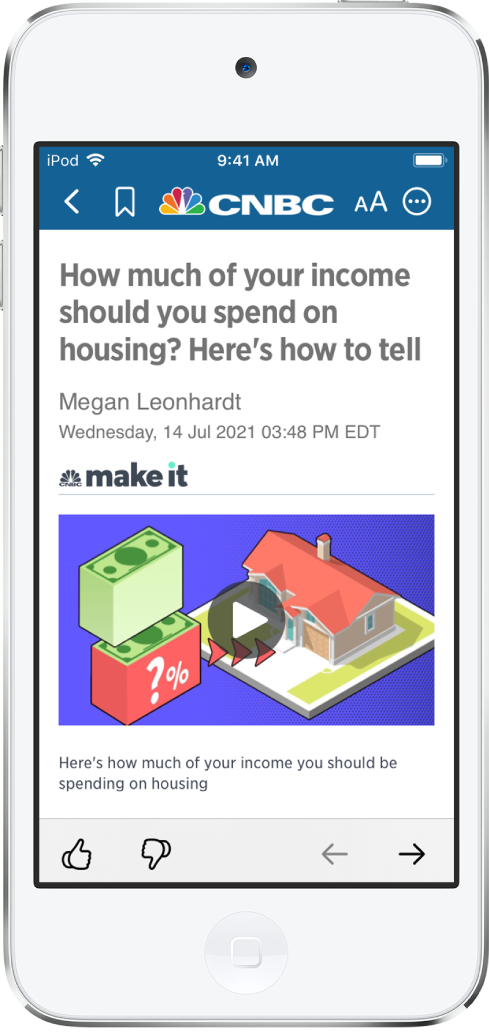
Bemærk: Apple News og Apple News+ er ikke tilgængelige i alle lande og områder.
Gør dine nyheder personlige
Når du følger en kanal eller et emne, vises der oftere relaterede emner under Today, og kanalen eller emnet bliver vist på fanen Following.
Åbn News første gang, tryk på fanen Following, og tryk derefter på
 ud for de kanaler og emner, du vil følge.
ud for de kanaler og emner, du vil følge.Hvis der er en kanal eller et emne, du ikke vil have vist i dit feed, skal du holde en finger på det og derefter vælge Block Channel, Block Topic eller Stop Suggesting.
Når du blokerer en kanal eller et emne, vises artikler fra kanalen eller emnet ikke i Today-feedet og widgets. Du kan se de kanaler og emner, du har blokeret, ved at trykke på Blocked Channels & Topics.
Bemærk: Når du kigger på Top Stories og andre steder med artikler, der er udvalgt af Apple News-redaktører, kan der blive vist eksempler i stedet for artikler fra kanaler, du har blokeret. Se Følg, hold op med at følge, bloker og fjern blokeringen af kanaler og emner.
Tryk på Discover Channels nederst på skærmen, og tryk derefter på
 for hver kanal, du vil følge.
for hver kanal, du vil følge.
Du holder op med at følge en kanal eller et emne ved at skubbe til venstre og derefter trykke på Unfollow.
Du kan nemt følge bestemte kanaler og emner ved at trykke på Search, skrive kanalens eller emnets navn i søgefeltet og derefter trykke på ![]() ved resultaterne nedenunder.
ved resultaterne nedenunder.
Få notifikationer
Nogle kanaler, du følger, sender måske notifikationer om vigtige artikler.
Tryk på Following, skub ned til bunden af skærmen, og tryk derefter på Notifications & Email under Manage.
Slå notifikationer til for dine foretrukne kanaler.
Hvis du abonnerer på Apple News+, kan du få notifikationer, når der er nye udgivelser. Hvis du slår Apple News Today til (under Alerts from Apple News), modtager du et link til de udsendelsesnoter, der er knyttet til en episode af Apple News Today, når du lytter til episoden.
Modtag nyhedsbreve fra Apple News
Du kan vælge at modtage nyhedsbreve fra Apple News-redaktører i din indbakke. Nyhedsbreve indeholder populære artikler, der er tilpasset ift. dine interesser.
Tryk på Following, skub ned til bunden af skærmen, og tryk derefter på Notifications & Email.
Skub til bunden af skærmen, og slå Apple News Newsletter til.
Hvis du abonnerer på Apple News+, fremhæver nyhedsbrevet også nye numre af dine yndlingsmagasiner.
Hvis du ikke længere vil modtage nyhedsbreve, går du til skærmen Notifications & Email og slår Apple News Newsletter fra.
Bemærk: Personligt tilpassede nyhedsbreve er ikke tilgængelige i alle lande og områder.
Se kun artikler fra de kanaler, du følger
Gå til Indstillinger ![]() > News, slå Restrict Stories in Today til, og bekræft derefter dit valg.
> News, slå Restrict Stories in Today til, og bekræft derefter dit valg.
Bemærk: Hvis du begrænser artikler, begrænses udvalget af de artikler, der vises i Today og alle andre nyheder, betydeligt. Hvis du f.eks. begrænser artikler og kun følger en underholdningsrelateret kanal, vil dine underholdningsnyheder kun indeholde artikler fra den pågældende kanal. Når du begrænser artikler, får du ikke vist Top Stories eller Trending Stories.